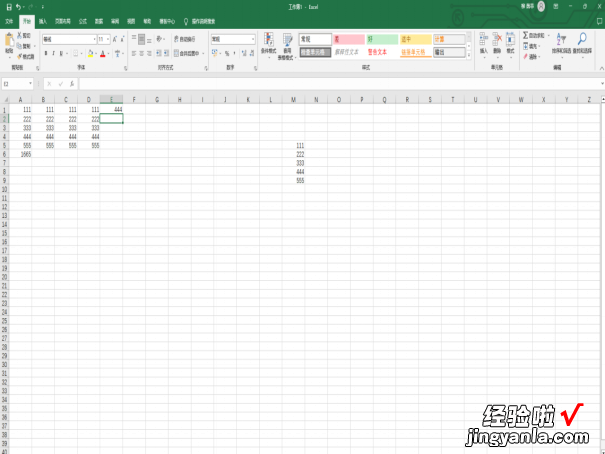经验直达:
- 在excel中如何求和
- 求和公式excel怎么做一行求和
- excel怎么自动求和
一、在excel中如何求和
1.要对单元格做加减乘除的这类运算,必须要保证单元格是数值的格式;
2.带文字的数字的格式是文本格式;
3.所以带文字的数字是无法做求和运算的;
4.如果要求和,建议先把数据清洗下,达到可运算的要求后再做运算处理 。
步骤:
这里给列出三种方案供选择:
1、选中求和行的第一个数据单元格,按住Shift键点选结果单元格,然后按工具条的∑(自动求和按钮),弹出窗口中点击“确定”按钮即可 。
2、选中要求和的单元格,直接输入引号内的公式“=SUM(A1:E1)”即可 。
说明:1用求和的行号代替;A用求和第一列号代替;E用求和的最后列号代替 。
3、选中结果单元格 , 点编辑栏的fx(函数)按钮,弹出窗口中选择SUM函数,然后点选求和行的第一个数据单元格,同时按下鼠标左键向后拉到求和行的最后一个数据单元格,松开鼠标,点弹出窗口中的“确定”按钮 。
二、求和公式excel怎么做一行求和
excel一行求和的方法如下:
工具/原料:华为MateBook 14、windows 10、Microsoft Office2007
1、在Excel表格中,用鼠标选中“和”所要所放的单元格 。
【求和公式excel怎么做一行求和 在excel中如何求和】
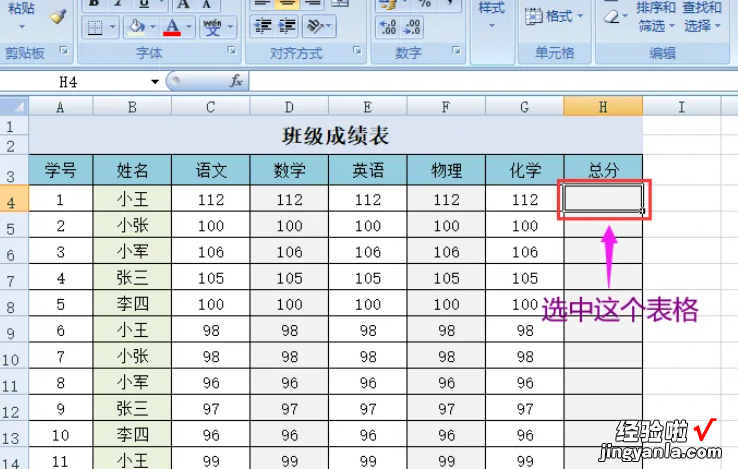
2、然后单击上面菜单栏中的“公式”选项 。
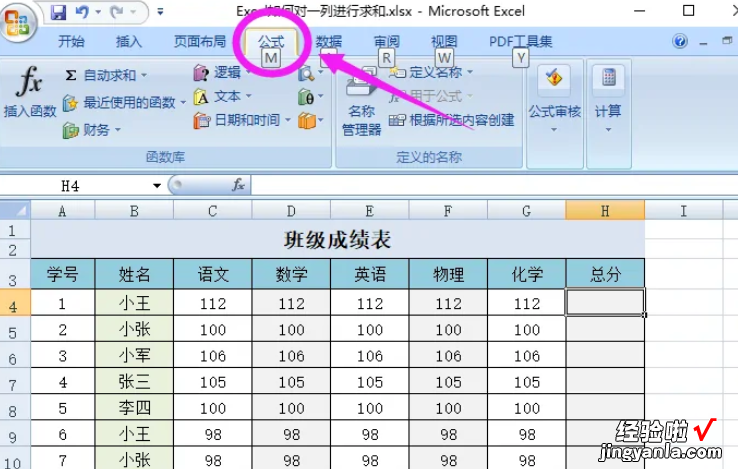
3、再单击公式下面的“自动求和“选项,然后会出现求和函数公式,如上面函数公式”=SUM(C4:G4)“中C4代表第一个加数的坐标,G4代表最后一个加数的坐标 。
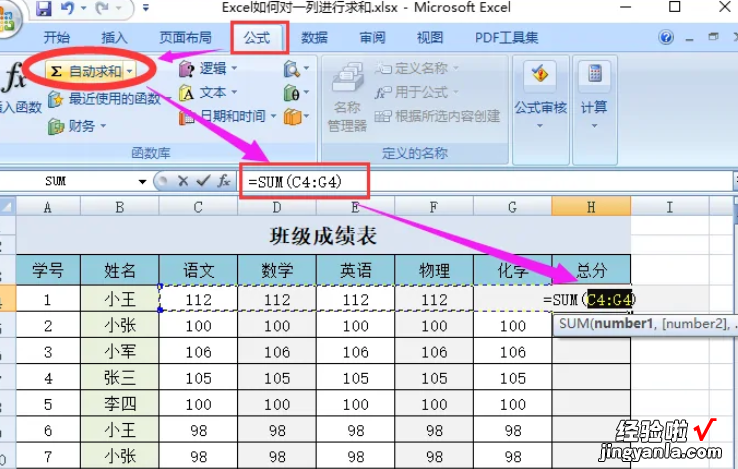
4、确定一下求和公式中的参数项是否正确,如果不正确可以修改一下,最后按键盘上面的回车键即可 。
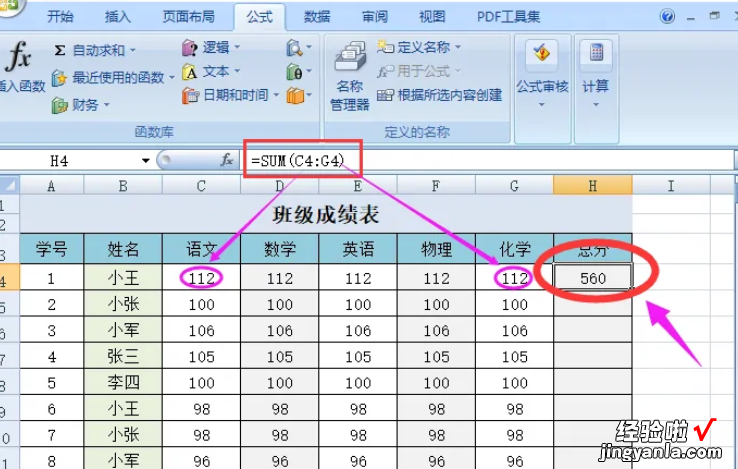
三、excel怎么自动求和
表格自动求和的方法如下:
操作环境:iPhone11、ios 16.2、Excel软件最新版等 。
1、首先编制一个Excel表格数据,对表中的数据进行求和 。
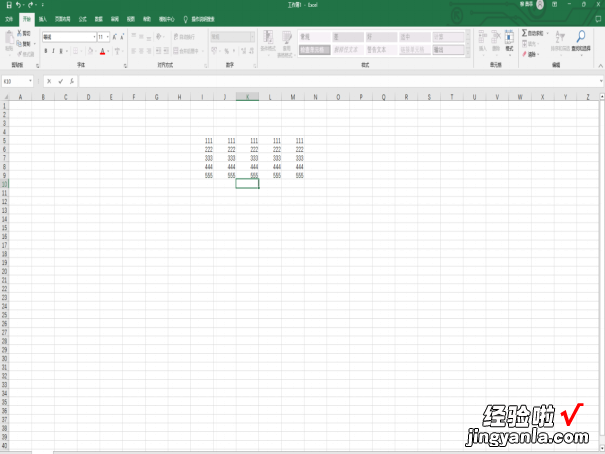
2、选择某行或者某列需要进行求和的数据后,直接在E1单元格输入“=”,点击A1单元格,再输入“ ”,再次点击B1单元格,再次输入“ ” , 最后点击D1.
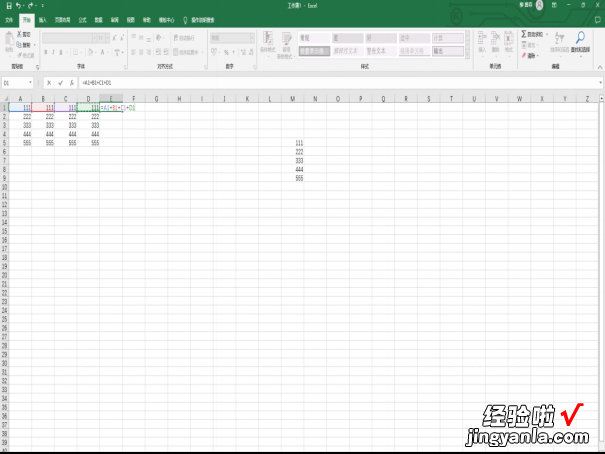
3、最后点击回车键就可以获得求和结果了 。
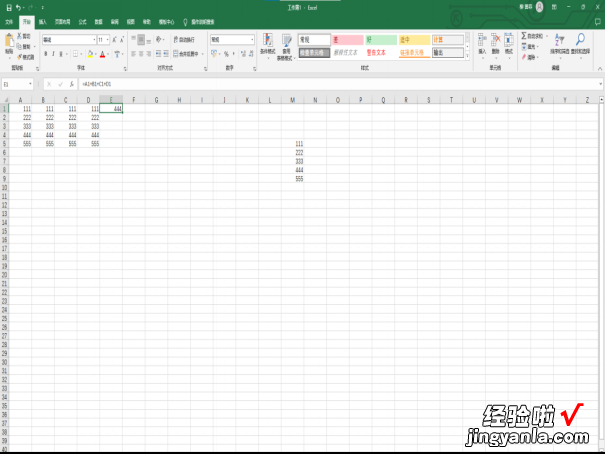
4、选择某行或者某列需要进行求和的数据后,利用了SUM函数公式,点击“公式”然后点击“自动求和”就可以快速求和 。
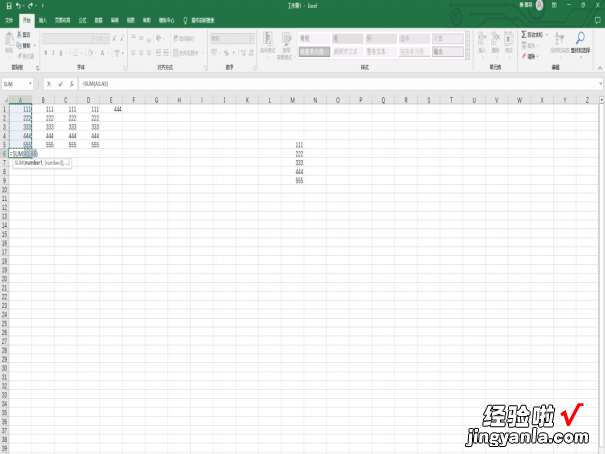
5、最后点击回车键就可以获得求和结果了 。
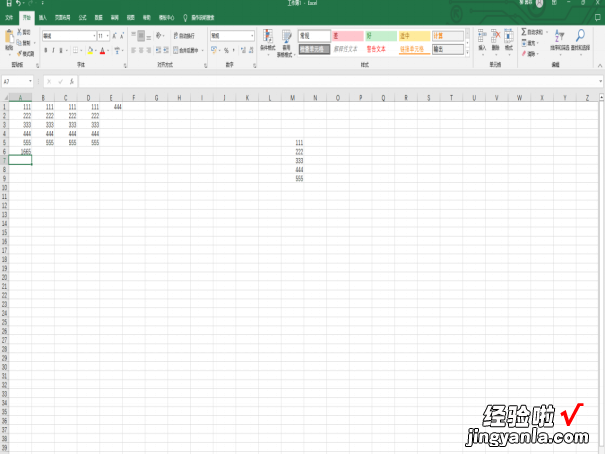
6、也可以直接使用公式比如:“=SUM(A1:D1)”是求出A1到D1的所有数据的和 , 这样也可以自动求和 。

7、再点击回车键就可以获得求和结果了 。